應用程序在iOS 10更新後等待等待 “自從更新到iOS 11/10以來,有一些應用程序在iOS 11/10中等待,例如Facebook。我無法訪問它們。我已經嘗試了一切,無法讓它們工作。任何幫助都會很大感激!“ iPhone 6s,iOS 10.0.2 - 來自Apple Forum
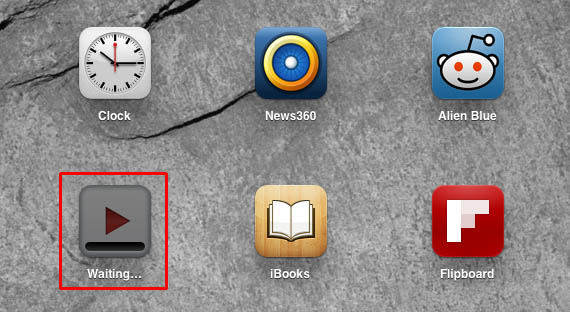
如何修復iPhone,iPad上的“應用程序等待”
在嘗試下載,安裝和更新iPhone上的應用程序(包括iPhone 5 / 5s / SE / 6 / 6s / 7/7 Plus)時,iPhone和iPad應用程序可能會停留在“等待......”或“安裝......”狀態。該應用程序被凍結,並在灰色圖標下顯示“正在加載...”或“等待...”。這很煩人,但有一些技巧和修復。
以下解決方案適用於iPhone和iPad。我們以iPhone為例向您展示這個過程。
1.強制重啟iPhone(包括iPhone 6s和iPhone 7)
要強制重啟iPhone 7,iPhone 7 Plus或更高版本:
- 同時按住電源(睡眠/喚醒)和降低音量按鈕。
- 繼續按住兩個按鈕,直到出現Apple徽標。
- iPhone將啟動iOS,完成後會出現鎖定屏幕。
對於iPhone 6s,iPhone 6s Plus及更早版本:
- 同時按住睡眠/喚醒按鈕和主頁按鈕。
- 當Apple徽標出現並且iPhone正在啟動時放手。

如果卡住繼續,您可能需要一個特殊工具來強制iPhone重啟。 Tenorshare ReiBoot 是一個值得信賴,規模小,免費的人。除了應用程序“等待”卡住,它還修復了其他類型的iPhone卡,包括Apple徽標,黑屏,紅色iTunes徽標等。
將iPhone連接到您的計算機並啟動Tenorshare ReiBoot,它將檢測您的iPhone。按“進入恢復模式”,當您看到“進入恢復模式”顯示為灰色時,按“退出恢復模式”。 iPhone會自動重啟。

免費下載適用於Win 10 / 8.1 / 8/7 / XP
安全下載
免費下載對於macOS 10.14及更低版本
安全下載
重新啟動iPhone後,停留在“等待...”的應用應該從主屏幕/跳板消失。然後,您可以重新下載該應用程序。
2.檢查您的iPhone存儲空間
有時,由於iPhone空間不足,應用程序在下載過程中仍處於“等待”狀態。前往設置>常規>關於檢查詳細信息。當然,您可以嘗試通過點擊刪除不需要的應用/遊戲設置>常規>使用>管理存儲 (存儲),找到應用程序> 刪除應用 。
提示 :要管理iPhone存儲,您可以查看其他提示如何釋放空間和加速iPhone >>
3.重新下載並重新安裝應用程序
當iPhone在下載應用程序時陷入“iPhone app waiting”狀態時,您可以按照說明重新下載並重新安裝該應用程序。
- 在iPhone上,轉到App Store。
- 找到您要下載的應用。
- 點按免費按鈕下載免費應用版本或購買付費版本。
- 點擊“安裝”按鈕繼續。
按照屏幕上的提示操作,直到應用程序成功下載並安裝到iPhone上。
4.檢查Wi-Fi設置
如果您沒有穩定的數據網絡,則可能無法下載或安裝新應用程序。對於3G / 4G / LTE用戶,請確保沒有網絡問題。對於Wi-Fi用戶,請重新啟動路由器或連接到其他Wi-Fi網絡,看看它是否解決了問題。
網絡穩定後,您仍然需要刪除要安裝的應用程序,重新下載並從App Store重新安裝。
5.退出,登錄App Store
如果您的App Store出錯,您可以退出Apple ID並重新登錄。
- 前往設置 - > iTunes和App Store 。
- 關閉Wi-Fi並重啟iPhone。
- 連接到Wi-Fi,登錄Apple ID並重新下載應用程序。
一切順利,這些技巧足以修復在安裝或下載過程中卡在“等待”上的iPhone應用程序。如果沒有,請在下方或Facebook和Twitter上留言。我們可以討論並查看是否還有其他修復方法。
指南分类
相关教程
-
4uKey帮您一键移除忘记密码的Apple ID。
-
对iPhone进行刷机,修复系统等操作,必须首先进入恢复模式。
-
苹果手机恢复为出厂设置会抹掉 iPhone上的信息和所有设置,我们需要重新激活手机,重新设置功能,重新下载APP。
-
快速修复iOS崩溃,升级失败,LOGO卡住,陷入恢复模式等系统故障。
